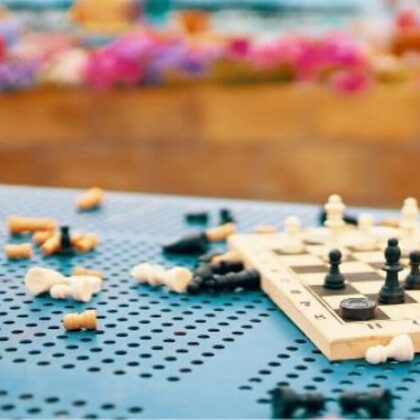Ecco come accedere ai file della propria console PS3 tramite un client FTP
Come accedere ai file della propria console PS3 tramite un client FTP ?
E’ possibile accedere ai file della propria console tramite un client FTP per visualizzarne il contenuto, tramite questo processo si possono caricare / estrarre qualsiasi tipo di file all’interno della console. Premetto che la PS3 deve possedere un CFW con annesso l’homebrew MultiMAN. Questo metodo è utilizzato spesso da chi vuole passare direttamente le proprie ISO all’interno della PS3, senza collegare il proprio HDD al computer.
Sia la console che il computer che andremo ad utilizzare come client devono essere collegati fra loro tramite ETHERNET, in alternativa devono essere sincronizzati nella stessa ReteWireless / LAN. E’ sempre consigliato il primo metodo, in questo modo l’estrazione o il caricamento dei file risulterà più rapido e veloce.
Procedimento per connessione via Wi-Fi / Lan:
Note: La console dev’essere connessa ad internet.
Impostazioni Console:
Bisogna accertarsi che la connessione FTP sulla propria console sia attiva, per farlo bisogna recarsi su:
Impostazioni>Servizio FTP>Abilitato, in questa schermata dev’essere assegnato un value per la durata (in minuti) della connessione, in più bisogna selezionare una tempo limite per il time out del server quando esso sarà inattivo.
Dopodichè è necessario recarsi su: Impostazioni > Informazioni di sistema, in questa schermata dobbiamo annotare l’indirizzo IP assegnato alla nostra console, ci servirà per stabilire la connessione con il client.
Adesso abbiamo bisogno del client, utilizzeremo Filezilla, dopo averlo avviato selezioniamo File>Gestore siti>Nuovo sito, dopodichè bisogna inserire le impostazioni in questo modo:
Host: In questo campo dev’essere inserito l’indirizzo IP della console
Protocollo: FTP – Protocollo trasferimento file
Criptazione: Usa FTP semplice
Tipo di accesso: Anonimo
Clicchiamo sulla voce Connetti.
In questo modo la console e il PC saranno sincronizzati e avrete libero accesso ai file di sistema.
Procedimento per connessione via Ethernet:
Per questo metodo è necessario utilizzare un indirizzo IP statico per entrambe le macchine, il vantaggio però è che la connessione NON dovrà essere attiva sulla console. Bisogna inserire queste impostazioni sulla connessione attiva (PC) fra i due terminali:
IP: 192.168.1.1
Subnet Mask: 255.255.255.0
Gateway: 192.168.1.2
DNS Primario: 192.168.1.1
DNS Secondario: 192.168.1.2
Queste invece sono le impostazioni di connessione da utilizzare su PS3:
IP: 192.168.1.2
Subnet Mask: 255.255.255.0
Gateway: 192.168.1.1
DNS Primario: 192.168.1.1
DNS Secondario: 192.168.1.2
Le impostazioni su Filezilla sono le stesse del metodo già menzionato, quindi:
Host: In questo campo dev’essere inserito l’indirizzo IP della console
Protocollo: FTP – Protocollo trasferimento file
Criptazione: Usa FTP semplice
Tipo di accesso: Anonimo
Spero che questa guida su Come accedere ai file della propria console PS3 tramite un client FTP sia stata utile. Facci sapere nei commenti!
Tags:
Come accedere ai file della propria console PS3 tramite un client FTP Video
Come accedere ai file della propria console PS3 tramite un client FTP Tutorial
Come accedere ai file della propria console PS3 tramite un client FTP ISO
Come accedere ai file della propria console PS3 tramite un client FTP HAck
Come accedere ai file della propria console PS3 tramite un client FTP Trucchi
Come accedere ai file della propria console PS3 tramite un client FTP Mod
Come accedere ai file della propria console PS3 tramite un client FTP